教你win7怎麼顯示隱藏的文件
- PHPz轉載
- 2023-07-14 21:01:293796瀏覽
有不少小夥伴在使用win7系統的時候,為了文件的安全起見,會選擇將一些重要的文件資料隱藏起來,想要查看的話就需要先顯示出隱藏文件。下面小編就跟大家講一下win7顯示隱藏檔案的方法,請問怎麼樣顯示隱藏的檔案呢? 。
具體的方法如下:
1、開啟開始功能表,選擇「電腦」。
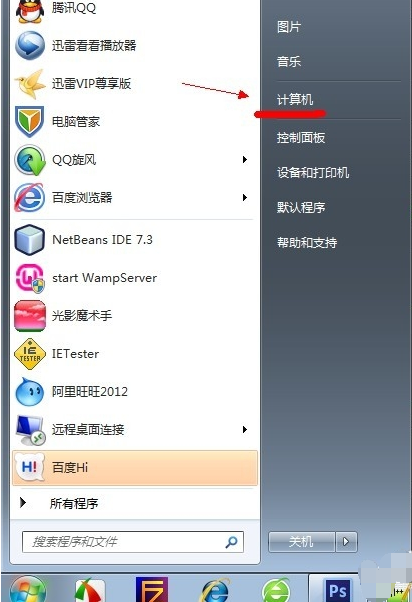
2、接著點擊圖中所示的「組織」選單,選擇的「資料夾和搜尋選項」。
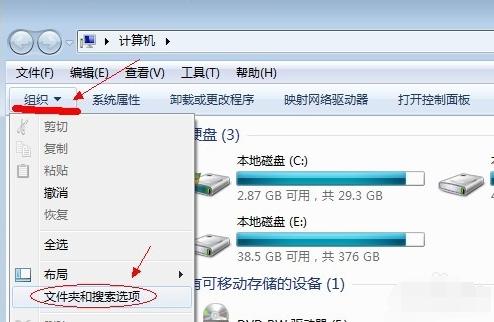
3、切換到「檢視」選項卡介面。
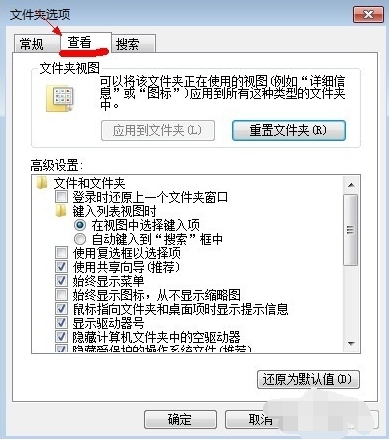
4、勾選“顯示隱藏的檔案、資料夾和磁碟機”,點擊“確定”即可。
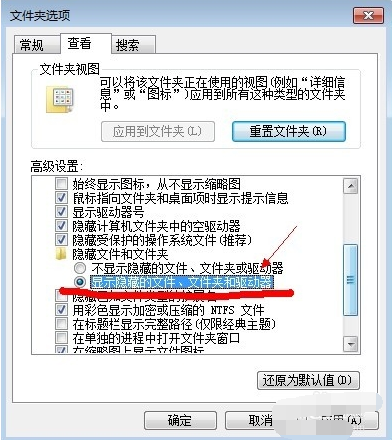
5、然後刷新一下目前資料夾,隱藏檔案就顯示出來啦。
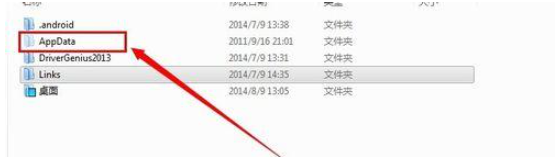
以上便是win7顯示隱藏檔案的方法,有需要的小夥伴可以參考教學進行操作。
以上是教你win7怎麼顯示隱藏的文件的詳細內容。更多資訊請關注PHP中文網其他相關文章!
陳述:
本文轉載於:windows7en.com。如有侵權,請聯絡admin@php.cn刪除

